Jak dodać muzykę do iPoda bez iTunes [Przydatne sposoby]
Masz dość otrzymywania wiadomości „Pamięć pełna” na iPhonie? Po prostu przenieś swoją bibliotekę muzyczną do iPoda, a będziesz mieć więcej miejsca na inne rzeczy w telefonie. iPody nie są jeszcze przestarzałe. Śmiało, pobierz tysiące utworów na swoje iPody jednocześnie, przesyłając całe foldery za pomocą iTunes.
Jednak Apple dzieli funkcje iTunes na osobne aplikacje dla użytkowników systemów Windows i iOS. Podobnie jak w urządzeniach z iOS, muzyka będzie obsługiwana przez Apple Music, telewizja i filmy będą przechowywane w Apple TV, a podcasty będą na żywo w Apple Podcasts. Jak dodać muzykę do iPoda bez iTunes? W tym artykule przyjrzymy się niektórym opcjom, które musisz wypróbować. Na koniec przyjrzymy się konwerterowi muzyki na wypadek, gdybyś chciał załadować pliki muzyczne do iPoda, ale formaty plików nie są kompatybilne z iPodem. Czytaj dalej i poznaj więcej szczegółów.
Przewodnik po zawartości Część 1. Czy nadal możesz dodawać muzykę do swojego iPoda?Część 2. Jak umieścić muzykę na iPodzie bez iTunes?Część 3. Najlepszy sposób na synchronizację utworów iTunes lub Apple Music z dowolnym urządzeniem?Podsumowanie
Część 1. Czy nadal możesz dodawać muzykę do swojego iPoda?
iTunes to złożone i wydajne narzędzie multimedialne opracowane przez firmę Apple Inc. Służy do odtwarzania, pobierania i organizowania cyfrowych plików audio i wideo (a także innych typów multimediów dostępnych w sklepie iTunes Store) w macOS i komputery z systemem Windows. Jest to również narzędzie do zarządzania muzyką i konfigurowania innych funkcji odtwarzaczy multimedialnych iPod firmy Apple.
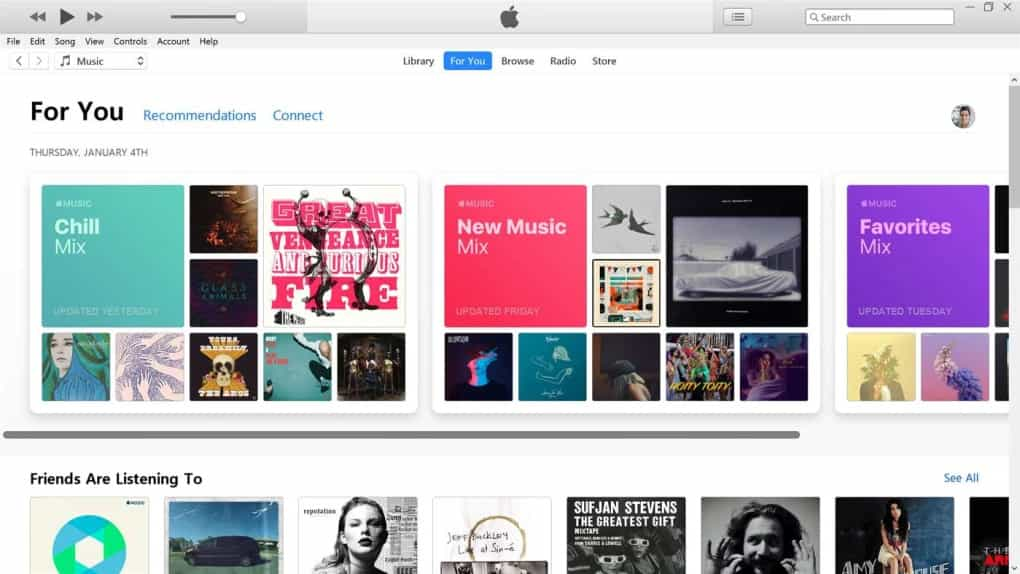
iPod to seria przenośnych odtwarzaczy multimedialnych i wielofunkcyjnych urządzeń mobilnych zaprojektowanych i sprzedawanych przez Apple Inc, w tym iPod Touch, iPod Classic, iPod Mini, iPod Nano i iPod Shuffle. Czy nadal możesz umieszczać muzykę na iPodzie za pomocą iTunes w 2023 roku?
Niestety firma Apple wycofała linię produktów iPod w 2022 roku. Przyszłe wersje iOS 16 i nowsze nie będą już obsługiwać tego urządzenia. Oznacza to, że starego iPoda nie można już aktualizować, nawet jeśli ma pewne usterki. Z drugiej strony, choć dobrze przyjęty we wczesnych latach, iTunes był coraz częściej krytykowany za rozdęte wrażenia użytkownika. Rola iTunes została zastąpiona niezależnymi aplikacjami dla Apple Music, apple TV, a także zarządzanie urządzeniami iPhone, iPod i iPad w Finderze (jako Apple Devices for Windows PC), począwszy od systemu macOS 10.15 Catalina i Windows 11.
Czy istnieje sposób dodawania muzyki do iPoda bez iTunes? Możesz nie znać konkretnych kroków do wykonania zadania. Ponieważ wielu użytkowników iPoda utknęło w tym problemie. W następnej części pokażę ci kilka typowych sposobów umieszczania muzyki na iPodzie bez iTunes.
Część 2. Jak umieścić muzykę na iPodzie bez iTunes?
Chcemy zbadać dwie opcje, które możesz wypróbować, przetestować i udowodnić skuteczność dodawania własnej muzyki do iPoda bez iTunes. Czytaj dalej i poznaj więcej szczegółów.
Opcja 1: Używanie Usługi przechowywania plików w chmurze
Jak dodać muzykę do iPoda bez iTunes? Pierwszą opcją jest korzystanie z niektórych usług przechowywania w chmurze, takich jak Dropbox. Dropbox to usługa hostingu plików, która może przechowywać wszystkie typy plików, w tym pliki multimedialne, takie jak pliki muzyczne. Dropbox oferuje aplikacje komputerowe na komputery z systemami Microsoft Windows, Apple macOS i Linux oraz aplikacje mobilne na smartfony i tablety z systemami iOS, Android i Windows Phone. Oferuje również interfejs strony internetowej. Jednak w przypadku produktów iPod aplikacja Dropbox może działać tylko na iPodzie touch.
Oto prosta procedura przesyłania muzyki do iPoda touch przez Dropbox.
- Przejdź do witryny Dropbox w preferowanej przeglądarce internetowej i zaloguj się na swoje konto.
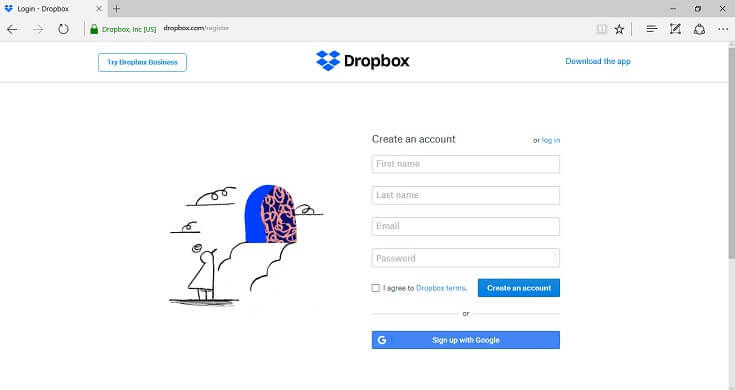
- Po zalogowaniu się do Dropbox zostaniesz przeniesiony na stronę główną swojego konta. Po prawej stronie strony pojawi się lista opcji. Kliknij Prześlij pliki.

- Wybierz pliki muzyczne, które chcesz przenieść do iPoda i kliknij Otwórz.
- Kliknij Prześlij. Twój plik został przesłany.
- Na iPodzie touch otwórz aplikację Dropbox, a zobaczysz utwory z komputera. Możesz uzyskać dostęp do tych plików bezpośrednio z chmury lub pobrać muzykę do swojego iPoda zgodnie z własnymi potrzebami.
Opcja 2: Używanie WALTR PRO
Innym szybkim i łatwym sposobem na umieszczenie muzyki na iPodzie jest użycie WALTR PRO. Jest to bezpłatne narzędzie do przesyłania przeznaczone specjalnie dla urządzeń z systemem iOS. Szukasz przewodnika krok po kroku, jak dodać muzykę do iPoda bez iTunes? Oto szczegółowe kroki:
- Aby dodać utwory do iPoda, musisz zacząć od pobrania WALTR PRO.
- Podłącz swoje iPody bezprzewodowo przez Wi-Fi. Aplikacja zostanie od razu zsynchronizowana z urządzeniem.
- Przeciągnij i upuść pojedyncze pliki utworów lub całe foldery utworów do WALTR PRO, a on przeniesie muzykę z komputera do iPoda.
Ale nie wszystkie iPody mają Wi-Fi. Jeśli masz iPoda touch obsługującego Wi-Fi, możesz bezprzewodowo umieszczać utwory na iPodzie. Ile kosztuje WALTR PRO? Cena za 1 miesiąc to 9.95 $, możesz także wybrać plan Lifetime, który kosztuje 300 $.
Część 3. Najlepszy sposób na synchronizację utworów iTunes lub Apple Music z dowolnym urządzeniem?
Czy wiesz, jak najlepiej dodawać muzykę do iPoda bez iTunes? Jak przenieść muzykę na iPoda, iPhone'a lub inne odtwarzacze multimedialne? W przeciwieństwie do wielu innych odtwarzaczy MP3, użytkownicy iPoda muszą korzystać z oprogramowania (zwykle iTunes), które zostało specjalnie zaprojektowane do przesyłania plików multimedialnych do iPoda, aby można było je odtwarzać i przeglądać. Jeśli chcesz przenieść zakupione multimedia z iTunes Store z iPoda na komputer, pod warunkiem, że komputer zawierający multimedia chronione systemem DRM jest upoważniony do ich odtwarzania.
iPod to urządzenie oparte na Apple. Linia iPodów może odtwarzać kilka formatów plików audio, w tym MP3, AAC/M4A, AIFF, WAV, Audible audiobook i Apple Lossless. Co się dzieje, gdy masz pliki muzyczne w innym formacie, takim jak OGG? Co więcej, od czasu do czasu, gdy korzystasz z usługi iTunes, zawsze będą przypadki, w których napotka błąd lub przestanie działać. Na przykład, iTunes nie rozpoznaje iPoda. Wtedy potrzebujesz rozwiązania cyfrowego, aby przekonwertować pliki muzyczne na obsługiwane formaty plików na swoim urządzeniu. Konwerter Apple Music AMusicSoft może być dobrym wyborem.
Zestaw narzędzi działa na prostym interfejsie i nie ma ograniczeń co do formatów plików. Niektóre formaty plików to między innymi MP3, FLAC, WAV, AC3 i M4A. Działa z szybkością konwersji 16X, która przydaje się do obsługi masowej konwersji plików, a ponadto przechowuje również informacje o meta-identyfikatorze, które obejmują między innymi wykonawcę, wytwórnię utworu, album i format pliku. Wyjątkową zaletą aplikacji jest to, że potrafi usuń DRM z Apple Music co powoduje niezgodność. Sprawdź pełną listę kroków poniżej.
- Pobierz, zainstaluj i uruchom na swoim urządzeniu program AmusicSoft Apple Music Converter, a następnie skonfiguruj go tak, aby mógł rozpocząć proces konwersji.
Darmowe pobieranie Darmowe pobieranie
- Wybierz utwory, które chcesz przekonwertować z listy po lewej stronie okna.

- Kliknij Format wyjściowy, aby wybrać format pliku wyjściowego dla nowych plików muzycznych.

- Kliknij „Konwertuj”, aby rozpocząć proces konwersji i poczekaj, aż zobaczysz status aplikacji.

Podsumowanie
Wybór opcji dodawania muzyki do iPoda bez iTunes zależy od Ciebie. Co masz pod ręką? Jaki jest dla Ciebie najłatwiejszy sposób? Jeśli musisz zmienić formaty plików, musisz zaangażować konwerter muzyki i Konwerter Apple Music AMusicSoft jest najlepszy i najbardziej niezawodny spośród setek, które pojawiają się na rynku cyfrowym.
Ludzie również czytają
- Udostępnianie w domu nie działa na Apple TV: jak to naprawić?
- Najlepsze aplikacje do uzyskiwania bezpłatnych dźwięków tekstowych na iPhone'a
- Jak odtwarzać Windows Media na Macu [Najlepsze trzy rozwiązania]
- Dowiedz się, jak korzystać z nieograniczonego pobierania iTunes
- Szczegółowy przewodnik dotyczący pobierania biblioteki iTunes
- Jak organizować i zmieniać nazwy albumów w iTunes
- [Naprawiono] Nie można poprawnie uruchomić aplikacji iTunes
Robert Fabry jest zapalonym blogerem i entuzjastą technologii, który może cię zarazić, dzieląc się kilkoma wskazówkami. Ma również pasję do muzyki i pisał dla AMusicSoft na te tematy.